
デバイスをコンピュータに接続するだけではなく、物理的な接続です。ユーザーが特別なソフトウェアを設定するまで何も動作しません。したがって、BEARPAW 2400cuプラス用のドライバをインストールするためのすべてのメソッドを分解することが重要です。
BEARPAW 2400cuプラスのドライバーをインストールする方法
スキャナのドライバをインストールするためのいくつかのオプションがあります。私たちは、それぞれを整理しようとしますので、それらのそれぞれは、その長所と短所があります。方法1:公式サイト
ドライバをインストールするための最も確実な方法は、公式サイトを訪問することです。メーカーはそれの世話をする場合があり、ユーザーは、対応するブランドの任意のデバイスのためのソフトウェアを見つけることができます。
公式サイトの場合は、BEARPAWはそう簡単ではありません。サポートページでは、我々はそこにドライバをダウンロードするために他のリソースに行くために提供されていますが、彼らは単に開きません。したがって、この方法は、最も安全な、しかし、残念ながらも、絶対に役に立たないので、さらに行きます。
方法2:サードパーティのプログラム
ドライバをインストールするためには、必ずしも公式サイトを使用していません。特定のデバイスのドライバがコンピュータ上にある場合は自動的に判断することができます異なるユーティリティやプログラムが多数あります。あなたはこのようなプログラムに慣れていない場合、我々は、最新のアップデートとドライバのインストールアプリケーションが提示されている当社のウェブサイト上の記事を、読むことをお勧め。
もっと読む:ドライバーをインストールするための最良のプログラム

最も人気のあるプログラムの一つは、ドライバのブースターです。このソフトウェアは、ドライバデータベースの一定の更新です。そのインターフェースはシンプルで理解しやすい、とソフトウェアの検索とインストールの速度が非常に高く、あなたが待っている苦しい生活を送る必要がないということです。また、それは、Windowsのすべてのバージョンにドライバを見つけることができるということです。このプログラムで動作するようにどのようにしましょうフィギュアそれを。
- インストールファイルをダウンロードし、それを実行した後、我々はプログラムのスタートページに落ちます。ここでは、使用許諾契約書を読み、開梱の設定を変更するために提供されています。それがあるとして、あなたはすべてを残すことができます。 「承認とインストール」をクリックしてください。
- ドライバーブースターが設定されている場合は、すべてのドライバが自動的に起動します。この段階を欠場することは不可能であるので、我々は単に完成を期待しています。何も起こらない場合は、「スタート」をクリックする必要があります。
- スキャン - プロセスは最速ではありませんが、すべてが唯一のインストールと接続されたデバイスの数に依存します。
- ダウンロードが完了したら、必要な特別なウィンドウが表示されますが、特定のドライバを検索します。私たちは、そこに私たちのスキャナ「2400CUプラス」のモデルを記述します。
- すぐにこのドライバが見つかり、更新または未確認ないとしてマークされているとして、それは「更新」をクリックすると、ダウンロードの終了を待つだけ残っています。
- プログラムが完了すると、BEARPAW 2400CUプラススキャナ用の新しいドライバがコンピュータにインストールされます。
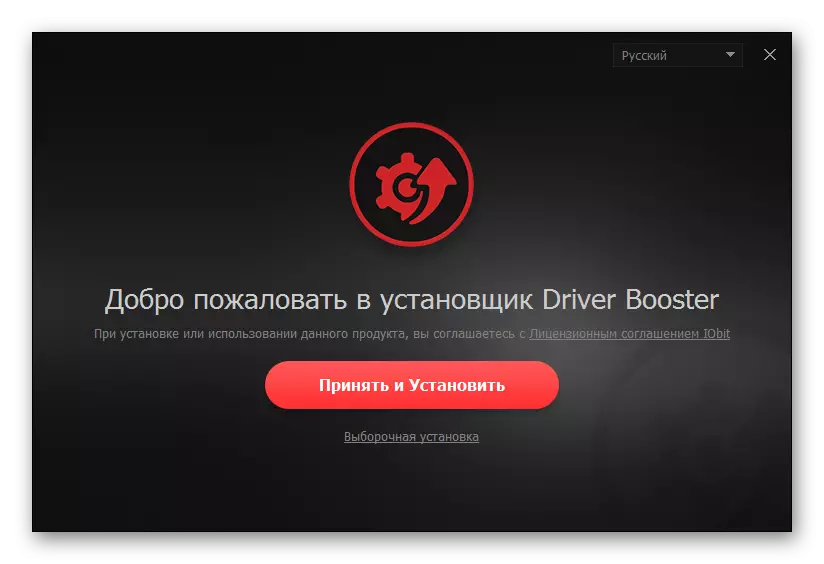
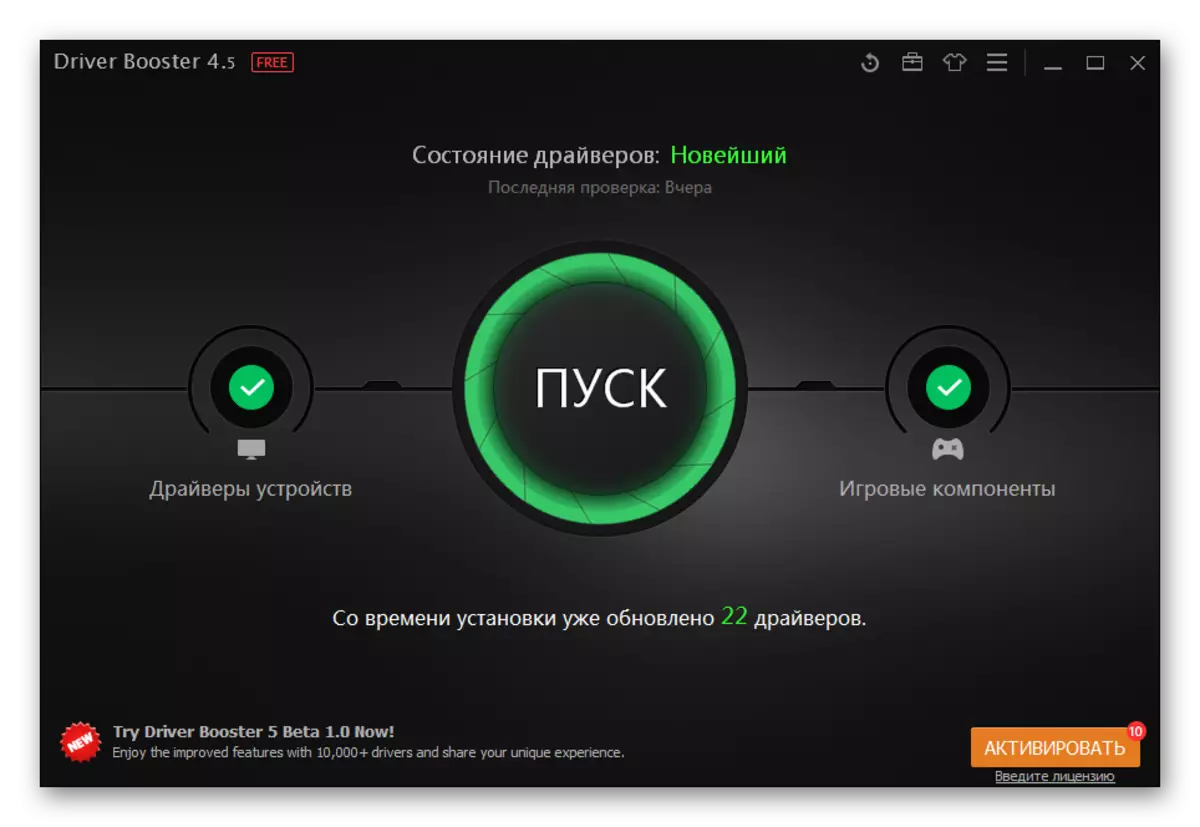
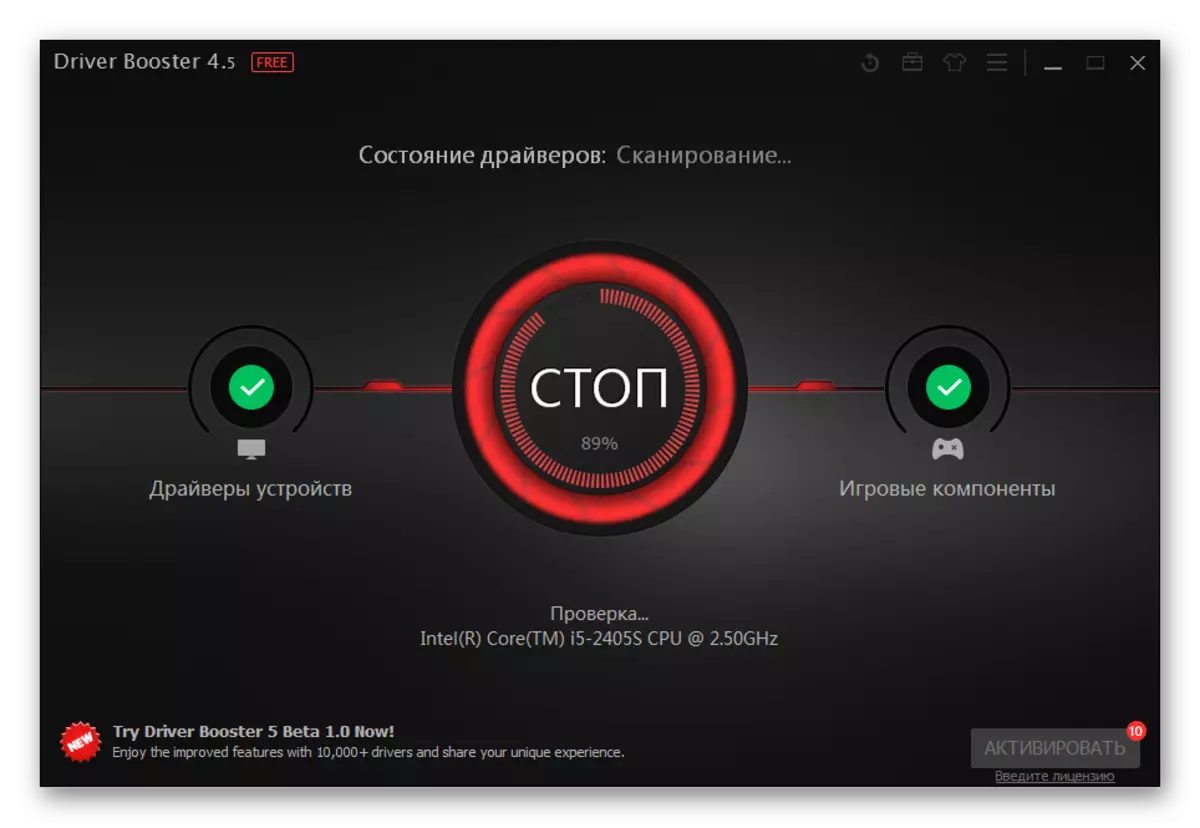
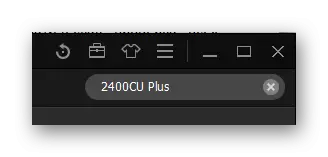

ドライバブースタードライバ更新方法を使用して、この命令に。
方法3:装置ID
この方法では、最大の簡略化のために有名です。ドライバの検索では、ユニークなデバイス識別子を使用してダウンしています。誰もが、彼は彼自身を持っています。 BEARPAW 2400CuプラスIDスキャナの場合、それは次のようになります。
USB \ Vid_055F&PID_021D
あなたは、このメソッドがどのように働くかについて読むことができます私たちのサイトにあるため、詳細には、意味の一意の識別子を介してドライバの検索命令をペイントします。

続きを読む:ハードウェアドライバを検索します
方法4:Windows標準ツール
そこあなたが利用することができ、別の方法があるが、それは怪しげな効率のために最高の人気ではありません。標準OSファンドは、追加のユーティリティや他のプログラムをインストールする必要はありません。必要なのはインターネットです。
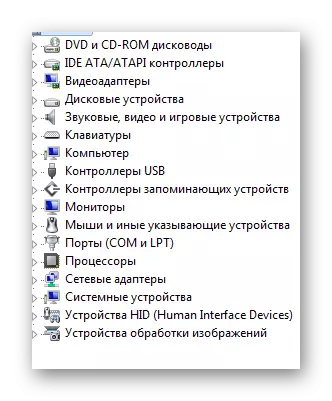
私たちのサイトでは、あなたがこのトピックに関する記事を読むことができますし、すべての複雑さと、この方法の肯定的な側面で徹底的に理解しています。
続きを読む:標準のWindowsツールでドライバをインストールします
この上BEARPAW 2400cuプラス用のドライバをインストールするためのすべてのメソッドを分解しました。あなたの注意に、いくつかの方法が最も詳細に説明され、一度に表示しました。
